Hay varias formas de instalar el popular Inkscape en Ubuntu 20.04 focal o 22.04 Jammy jellyfish, si aún no está disponible en su sistema.
Inkscape es un programa de gráficos de código abierto que se puede utilizar para crear gráficos vectoriales. Su código fuente está disponible para su uso y cualquiera puede cambiar el código del programa, utilizar el programa y redistribuirlo, y cuenta con el apoyo de una comunidad de desarrolladores voluntarios dedicados. Por lo tanto, a diferencia de una sola entidad, hay esfuerzos comunitarios para construir y desarrollar este editor gráfico. Inkscape ofrece numerosas herramientas y diferentes formas, rutas, textos, marcas, clones, efectos de transparencia (alfa), transformaciones, degradados de color, patrones y grupos. La herramienta gratuita también admite metadatos de Creative Commons, edición de nodos, capas, operaciones de rutas complejas, rastreo de mapas de bits, textos vinculados a rutas, texto que fluye alrededor de objetos, edición directa de XML y mucho más.
Instalar Inkscape en Ubuntu 20.04 | 22.04 LTS
#1er método usando el administrador de paquetes PPA APT:
Nota :Mientras hacía este tutorial, los paquetes del PPA solo estaban disponibles para Ubuntu 20.04 no 22.04.
1. Actualización adecuada
Ejecutemos el comando de actualización APT para reconstruir el caché del repositorio del sistema y actualizar los paquetes ya instalados.
sudo apt update
2. Agregar repositorio PPA de Inspace
Inksapce es un programa popular y de código abierto, pero no está disponible directamente usando el repositorio base de Ubuntu para instalarlo. Por lo tanto, debemos agregar el repo oficial de PPA que le ofrece paquetes para instalar. Por lo tanto, solo en su terminal de comando use el comando Agregar administrador de paquetes APT que se proporciona a continuación.
sudo add-apt-repository ppa:inkscape.dev/stable
Actualizar la memoria caché del repositorio:
sudo apt update
3. Instale Inkspace en Ubuntu 20.04
Una vez que haya agregado el repositorio, ejecute el comando de instalación del paquete APT normal para obtener Inkspace en su sistema.
sudo apt install inkscape
4. Eliminar (opcional)
Aquellos que quieran eliminar el software después de un tiempo, usen:
sudo apt remove --autoremove inkscape
Para eliminar el repositorio:
sudo add-apt-repository --remvoe ppa:inkscape.dev/stable
#2nd método usando snap
5. Descargue Inkspace usando Snap en Ubuntu 22.04 | 20.04
Bueno, lo bueno es que SNAP viene habilitado en Ubuntu 20.04 y 22.04 de forma predeterminada. Por lo tanto, podemos instalar fácilmente Inkspace usando su comando:
sudo snap install inkscape
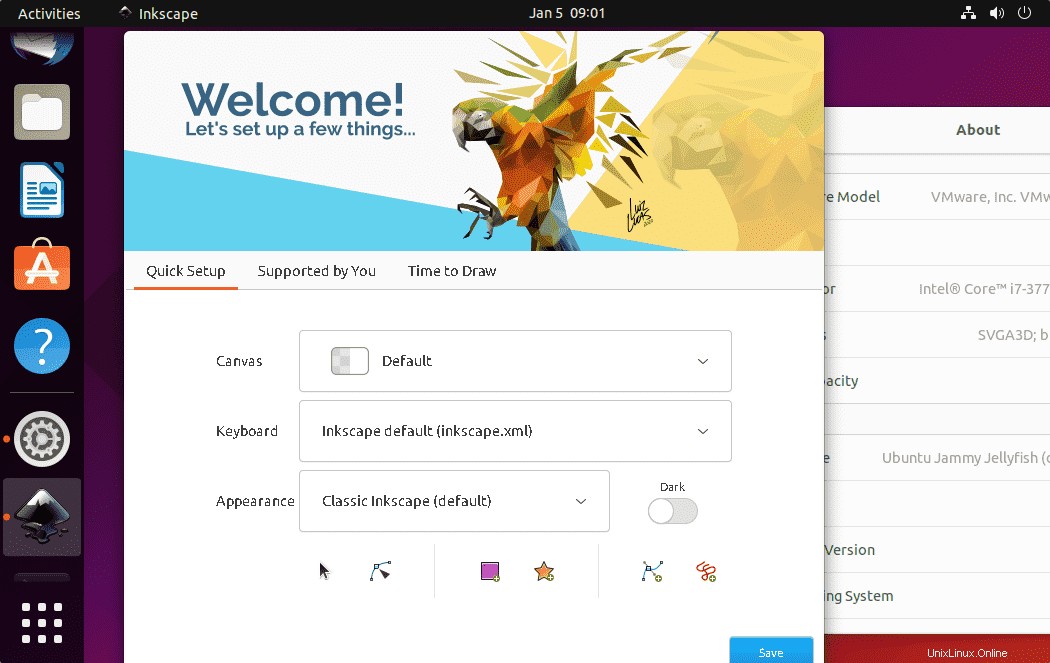
6. Desinstalación Inkspace
Si ha instalado Inkspace usando el comando SNAP, para eliminarlo use:
sudo snap remove inkspace
Método n.° 3 con la imagen de la aplicación
7. Ejecute Inskspace usando la imagen de la aplicación
Visite el sitio web oficial, aquí está el enlace . Haga clic en Linux y descargue la imagen de la aplicación.
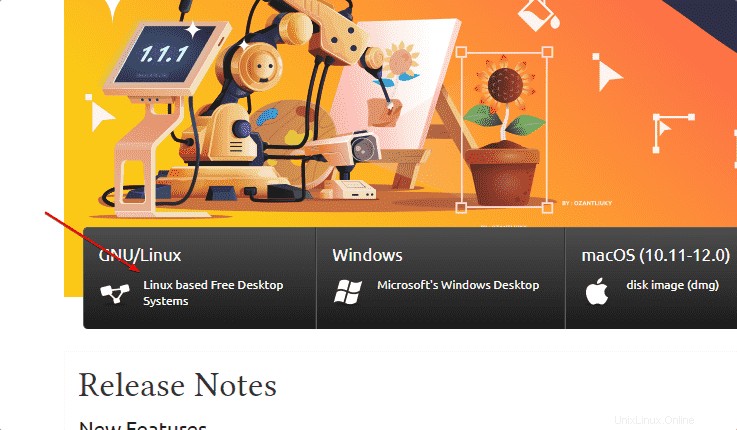
Una vez que la imagen de la aplicación esté en su sistema, abra el terminal de comando y cambie a "Descargas ” carpeta.
cd Downloads
8. Hacer que la imagen de la aplicación sea ejecutable
Necesitamos marcar los archivos de imagen de la aplicación como ejecutables para que se ejecuten en nuestro Linux.
chmod u+x Inkscape-*-x86_64.AppImage
9. Para iniciar Inkspace:
Una vez que el archivo sea ejecutable, ejecute el mismo agregando ./ antes del nombre del archivo y luego presione la tecla Intro.
./Inkscape-*-x86_64.AppImage
#Usar el centro de aplicaciones de Ubuntu
10. Utilice el Centro de software de interfaz gráfica de usuario de Ubuntu
Aquellos que no se sientan cómodos con el terminal de línea de comandos pueden ir al Centro de software. Haga clic en el Centro de software icono dado en el Dock.
• Haga clic en Buscar Icono
• Tipo:Inkscape en el cuadro de búsqueda.
• Seleccione el Editor de gráficos vectoriales
• Haga clic en Instalar botón.
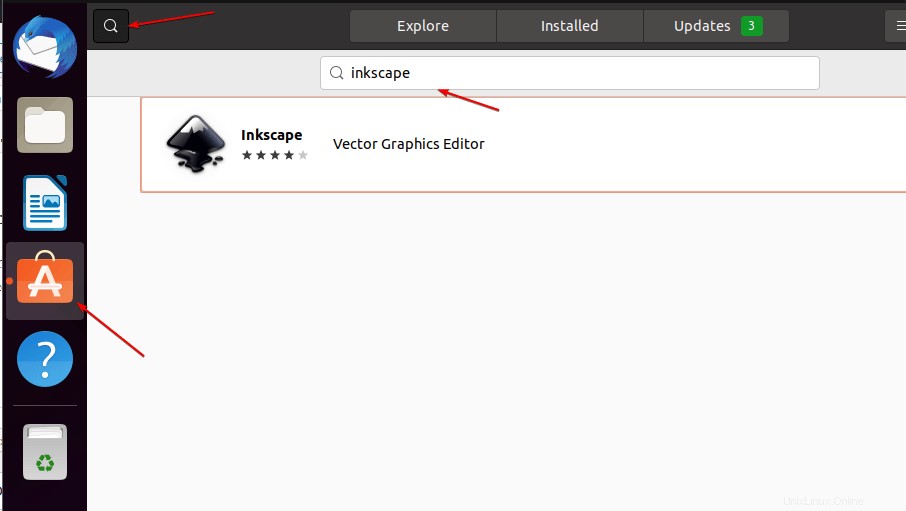
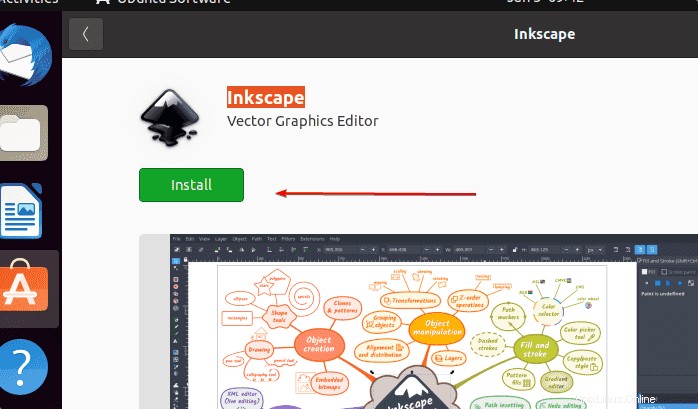
Conclusión
De esta forma, podemos instalar y usar el software Inkscape Vector Editor en Ubuntu 20.04 o 22.04 usando diferentes métodos disponibles.